Si la base de vos pièces d’impression 3D est écrasée et que vous avez du mal à les décoller du lit d’impression, c’est certainement que le réglage vertical de votre buse est réglé trop bas. Dans ce cas, il faut ajuster le réglage de l’axe Z en le remontant légèrement.

C’est ce qui m’est arrivé avec une printrbot, gérée avec octoPi1. Je suspecte l’utilisateur précédent de l’imprimante d’avoir réglé la buse trop basse pour écraser les 1eres couches de la pièce et éviter le décollement des 1ères couches (warping), pratique ± courante avec de l’ABS.
Ajuster l’axe Z de l’imprimante
Cet ajustement peut se faire par voie logicielle, via une commande Gcode. Cela peut se faire via pronterface ou bien directement dans la console de octoprint.
Remarque : on parle d’offset (décalage en anglais). Pour monter la buse, on devra utiliser des mesures négatives, ce qui signifie s’approcher du zéro.
Dans cet article, je partage donc mes notes sur le réglage de l’offset Z de l’imprimante2, puis une fois le réglage souhaité trouvé, son enregistrement dans l’EPROM, afin de le conserver au prochain démarrage de l’imprimante.
M851 : commande de réglage de l’offset de la sonde
Offset Z actuel
La commande M851, permet de modifier l’offset des axes de la sonde. En tapant M851 Z, on obtiens l’offset Z actuel de la sonde.

La console m’affiche l’offset Z actuel de la buse : 0.75 mm
Monter la buse
Monter la buse, revient à s’approcher du 0, donc appliquer un offset plus faible
La commande M851 Z-0.7 permet donc de relever la buse de 5 centièmes de mm et M851 Z-0.65 d’un dixième de millimètre.
[...] Send: M851 Z-0.65 Recv: ok [...]
Test 1 : 0.1 mm
J’ai donc remonté la buse d’un dixième de millimètre puis procédé à une impression test en ré-imprimant la même pièce sur quelques millimètres 3.
L’impression a encore été écrasé et encore une fois en décollant la pièce j’ai arraché un morceau du revêtement du lit4.

Test 2 : 0.15 mm supplémentaires
Pour continuer les manipulations, j’ai donc ajouté du scotch bleu pour imprimante 3D sur le lit d’impression et relevé la buse de 0.15 mm supplémentaires : M851 Z-0.5
OK, le test avec une distance de 0.5 mm, contre 0.75 mm me convient. Je vais donc le conserver et l’enregistrer dans l’EPROM pour les prochaines utilisations.
M500 : Enregistrement des réglages dans l’EPROM
L’enregistrement des réglages en cours, donc des dernières modifications se fait simplement avec le commande M500
Autres commandes Gcode pratiques

M501 : reset des réglages
Une autre commande pratique est M501 qui permet de réinitialiser les réglages en rechargeant la configuration enregistrée dans l’EPROM, donc sans redémarrer la machine : utile en cas de tripatouillages hasardeux.
M503 : affichage de tous les réglages

M503 : affichages des paramètres actuels
À noter : la console d’octoprint reprend le fonctionnement d’un terminal classique donc la flèche du haut permet de rappeler une commande déjà tapée dans le session en cours
Sources :
Ces commandes Gcode sont documentées dans la documentation du firmware marlin:
- M851 : régler les axes XXZ
- M500 : enregistrement des réglages en cours dans l’EPROM
- M503 : affichage des réglages en cours
- M501 : reset des réglages et rechargement des paramétrages depuis l’EPROM
Merci à sky99 pour m’avoir assisté dans ces réglages et indiqué les bons pointeurs de documentation gcode.
- octopi est une distribution octoprint dédiée au raspberry Pi
- Ces manipulations ne sont réalisables que sur les imprimantes munies d’une sonde pour l’axe Z, comme la Printrbot ou les Prusa
- octoprint permet d’interrompre une impression en cours, via le bouton Cancel
- Ce n’est pas super grave : ce revêtement se change, d’ailleurs le lit actuel de cette imprimante n’est pas celui d’origine, on l’a changer pour un plus grand, ce qui nous a permis d’avoir un X de 250 mm. Nous avons prévu de remplacer ce revêtement par le même que celui du lit des prusa
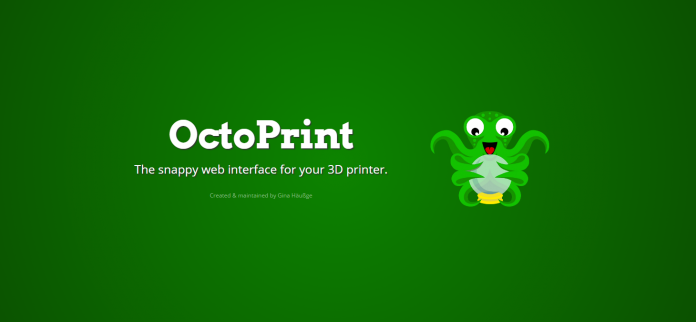

1 Comment for “Impression 3D : pièce écrasée, réglage du Z via octoprint”